タスクフローで条件判定を行うには, タスクフローに条件分岐ノードを追加します。 タスクフロー内の後続のタスクは、条件分岐ノードが指定された条件を満たす場合にのみ実行できます。 このトピックでは、条件分岐ノードを設定する方法について説明します。
前提条件
タスクフローが作成されます。 詳細については、「概要」をご参照ください。
シナリオ
タスクフローの実行中に, 条件分岐ノードの条件式がtrueになった場合, 以降のタスクが実行されます。 それ以外の場合、後続のタスクは実行されません。 条件分岐ノードは、次のシナリオまたは他の同様のシナリオに適用できます。
データエントリの数が指定された値に達したら、データをバックアップして削除します。
売上高が指定された条件を満たしたときに通知を送信します。
特定のファイルが存在するか確認してください。 ファイルが存在しない場合は作成します。
手順
DMSコンソールV5.0 にログインします。
上部のナビゲーションバーで、 を選択します。
説明DMSコンソールをシンプルモードで使用している場合は、左上隅の
 アイコンの上にポインターを移動し、 を選択します。
アイコンの上にポインターを移動し、 を選択します。 管理したいタスクフローの名前をクリックして、タスクフローの詳細ページに移動します。
説明タスクフローの作成方法の詳細については、「概要」をご参照ください。
キャンバスの左側にある [タスクタイプ] リストで、[条件付き分岐] ノードをキャンバスの空白領域にドラッグします。
[条件付き分岐] ノードをダブルクリックします。
条件分岐ノードの [設定] タブで、1つ以上の条件式を設定します。
[変数名] ドロップダウンリストから上流変数または状態を選択します。
説明右側のナビゲーションウィンドウの [変数設定] タブをクリックすると、[入力変数] タブに上流の変数とタスクの状態が表示されます。
[変数名] ドロップダウンリストから状態を選択した場合、リレーショナル演算子または変数値パラメーターを設定する必要はありません。
[リレーショナル演算子] ドロップダウンリストから比較演算子を選択します。
変数値フィールドに、予想される変数値または変数を入力します。
変数は
${variable name}形式である必要があります。 次の3種類の変数を入力できます。オプション: 条件式の右側にあるアイコンをクリックして、式を作成または削除します。
 : 元の式と同じレベルで条件式を作成し、論理演算子ドロップダウンリストから論理演算子を選択して、新しい式と元の式の間で使用します。
: 元の式と同じレベルで条件式を作成し、論理演算子ドロップダウンリストから論理演算子を選択して、新しい式と元の式の間で使用します。  : 条件式を作成し、元の式と一緒に次のレベルに移動します。 新しい式と元の式の間で使用する論理演算子ドロップダウンリストから論理演算子を選択します。
: 条件式を作成し、元の式と一緒に次のレベルに移動します。 新しい式と元の式の間で使用する論理演算子ドロップダウンリストから論理演算子を選択します。  : 条件式を削除します。
: 条件式を削除します。
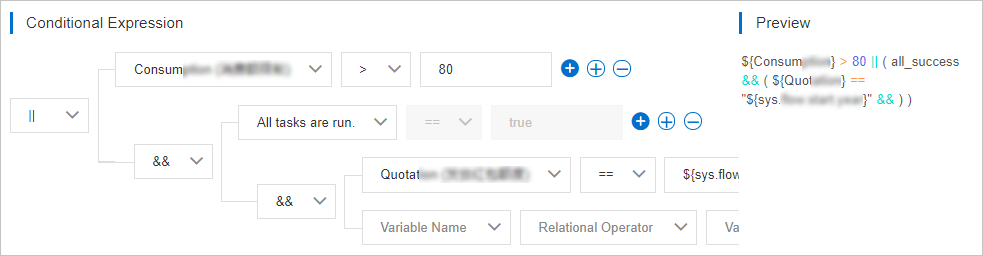
説明最大3レベルの条件式を作成できます。
条件式セクションの右側にある [プレビュー] セクションで、条件式の判定ロジックを確認できます。